"من رسائل WhatsApp الشخصية بينك وبين أصدقائك وعائلتك وأحبائك ، كل الصور ومقاطع الفيديو والملاحظات الصوتية التي شاركتها على الإطلاق عبر WhatsApp ، وجميع محادثات الأعمال والمعلومات المهمة وكل شيء بينهما. كيف نقوم بعمل نسخة احتياطية منها بشكل صحيح ؟ "
يعد تعلم كيفية عمل نسخة احتياطية من تطبيق WhatsApp على iPhone أمرًا مهمًا في العصر الحديث ، ولكن على الرغم من أهميته ، لا يزال هناك عدد قليل جدًا من الأشخاص الذين يقومون بالفعل بالمبادرة في التأكد من قيامهم بذلك بشكل صحيح.
توقف لحظة للتفكير في جميع رسائل WhatsApp الموجودة حاليًا في صندوق الوارد والصادر. هذه بيانات مهمة جدا عندما يتعلق الأمر بكمية البيانات التي يمتلكها جهاز iPhone الخاص بك في حساب WhatsApp الخاص بك فقط ، ولا يلزم أن يقال إلى أي مدى يمكن أن تكون مدمرة إذا فقدت كل شيء.
ومع ذلك ، من خلال تعلم كيفية عمل نسخة احتياطية من رسائل WhatsApp على iPhone ، يمكنك التأكد من أنك لن تقلق أبدًا بشأن هذه المشكلة مرة أخرى.
اليوم ، سنستكشف 4 طرق أساسية يمكنك من خلالها إجراء نسخ احتياطي للمحادثات عبر WhatsApp على iPhone ، وأسهل طريقة ممكنة حيث يمكنك التحكم الكامل في كل شيء على WhatsApp.
- الجزء 1: بنقرة واحدة نقوم بأخذ نسخة احتياطية للبيانات WhatsApp على iPhone
- الجزء 2: النسخ الاحتياطي للبيانات WhatsApp على iPhone مع iTunes
- الجزء 3: استخدام iCloud لإجراء نسخ احتياطي لبيانات WhatsApp على iPhone (طريقة Apple)
- الجزء 4: استخدام iCloud لإجراء نسخ احتياطي لبيانات WhatsApp على iPhone (طريقة WhatsApp)
- الجزء 5: كيفية عرض تفاصيل WhatsApp في iTunes و iCloud Backups
الجزء 1: بنقرة واحدة نقوم بأخذ نسخة احتياطية للبيانات WhatsApp على iPhone
أفضل طريقة لعمل نسخة احتياطية من WhatsApp على iPhone هي استخدام تطبيق يُعرف باسم Dr.Fone - Trasferimento WhatsApp. يعد هذا تطبيقًا قويًا ومزودًا بخاصية استعادة WhatsApp للنسخ الاحتياطي لجهاز iPhone والذي يتعامل مع جميع عمليات النسخ الاحتياطي والاستعادة على جهاز iPhone ، ليس فقط لتطبيق WhatsApp ، ولكن أي تطبيق اجتماعي قد تستخدمه.
ومع ذلك, Dr.Fone - Trasferimento WhatsApp هو أكثر من مجرد أداة لمساعدتك على تعلم كيفية النسخ الاحتياطي لرسائل WhatsApp iPhone. فيما يلي خمس من المزايا الرئيسية لاستخدام هذا التطبيق:

Dr.Fone - Trasferimento WhatsApp
بنقرة واحدة نقوم بعمل النسخ الاحتياطي الدردشات WhatsApp على iPhone إلى جهاز الكمبيوتر
- نقل رسائل WhatsApp بين الأجهزة (أي نظام iOS أو Android مدعوم)
- النسخ الاحتياطي لجميع وسائط WhatsApp &؛ المرفقات إلى جهاز الكمبيوتر في نقرة واحدة
- قم بإدارة ما تقوم بحفظه بشكل فردي ولا تقم بحفظه من WhatsApp
- إدارة ملفات النسخ الاحتياطي WhatsApp متعددة من iPhone
- يعمل على معظم تطبيقات iPhone الاجتماعية مثل WhatsApp و Kik و LINE و WeChat و Viber
دليل خطوة بخطوة حول كيفية النسخ الاحتياطي لتطبيق WhatsApp على iPhone
لمساعدتك على البدء في هذا الحل السريع والفعال حول كيفية عمل نسخة احتياطية من رسائل WhatsApp على iPhone ، إليك دليل خطوة بخطوة يتضمن كل ما تحتاج إلى معرفته.
الخطوة رقم 1 - الحصول على البرنامج
قم بتنزيل البرنامج على جهاز كمبيوتر Mac أو Windows. قم بتثبيت البرنامج على جهازك باستخدام الطريقة المعتادة.
الخطوة رقم 2 - افتح البرنامج
بمجرد التثبيت ، افتح البرنامج ، حتى تجد نفسك في القائمة الرئيسية. &؛ انقر فوق خيار استعادة التطبيق الاجتماعي ، متبوعًا بخيار النسخ الاحتياطي لرسائل WhatsApp.

الخطوة رقم 3 - توصيل جهازك
قم بتوصيل جهاز iOS بالكمبيوتر باستخدام الكبل الرسمي واتباع الإرشادات التي تظهر على الشاشة. بمجرد تأكيد الجهاز ، ستبدأ عملية النسخ الاحتياطي لتطبيق WhatsApp على iPhone.

يمكنك تتبع التقدم المحرز على الشاشة ، وسيتم إعلامك عند اكتماله.

الخطوة رقم 4 - الفرز من خلال النسخ الاحتياطي الخاص بك
الآن ستتاح لك الفرصة لتصدير بياناتك يدويًا وفرزها. على الشاشة ، حدد مجلد النسخ الاحتياطي الذي ترغب في إدارته وانقر فوق "عرض".

ستتمكن الآن من الاطلاع على جميع رسائل WhatsApp ومرفقاتك ، وتنظيم ما تريد الاحتفاظ به أو عدم الاحتفاظ به. بالطبع ، يمكنك حفظ كل شيء من WhatsApp إذا كنت ترغب في ذلك.
عندما تكون راضيًا عن اختيارك ، انقر فوق الزر "تصدير إلى الكمبيوتر" لحفظ النسخة الاحتياطية من iPhone WhatsApp كلما احتجت إليها.

الجزء 2: النسخ الاحتياطي للبيانات WhatsApp على iPhone مع iTunes
تتمثل الطريقة الأولى التي قد تفكر في نسخ المحتوى احتياطيًا فيها في استخدام منصة Apple الرئيسية لإدارة بيانات iOS ؛ اي تيونز. على الرغم من أن هذا ممكن تمامًا ، فإن المشكلة تكمن في أن نسخة احتياطية لـ WhatsApp من iPhone ستعمل ببساطة على نسخ جميع البيانات الموجودة على جهازك.
مع iTunes ، لا يمكنك بأي حال من الأحوال الاحتفاظ بنسخة احتياطية من معلومات WhatsApp فقط ، ولكن ستحتاج إلى عمل نسخة احتياطية من جهازك بالكامل. هناك العديد من عيوب هذه الطريقة التي هي;
- بينما يقوم iTunes بعمل نسخة احتياطية لبيانات WhatsApp الخاصة بك ، لا يمكنك الفرز وفقًا لما تريد ولا تريده.
- لا يمكنك استخدامه لإجراء نسخ احتياطي لتطبيق WhatsApp بشكل فردي ، ولكن يتعين عليك إجراء نسخ احتياطي لجهاز iPhone بالكامل.
- يجب أن تكون متصلاً بـ iTunes أو iCloud حتى تنجح عملية النسخ الاحتياطي.
دليل خطوة بخطوة حول كيفية عمل نسخة احتياطية من iPhone باستخدام iTunes
على الرغم من وجود بعض العيوب ، فإليك كيفية إجراء نسخ احتياطي لـ WhatsApp chat iPhone باستخدام iTunes؛
الخطوة رقم 1 - تحديث كل شيء حتى الآن
أولاً ، ستحتاج إلى التأكد من أن كل من برنامج iTunes الخاص بك وجهاز iOS يشغّلان أحدث البرامج الثابتة من أجل تقليل مخاطر حدوث الأخطاء. تحديث كل شيء قبل المتابعة.
الخطوة رقم 2 - توصيل جهازك
قم بتوصيل جهازك بالكمبيوتر الذي يعمل بنظام Mac أو Windows باستخدام كابل Lightning USB الرسمي. افتح iTunes على جهاز الكمبيوتر الخاص بك (أو سيتم فتحه تلقائيًا) وحدد رمز الجهاز من الجانب الأيسر.
الخطوة رقم 3 - بدء النسخ الاحتياطي
حدد خيار "النسخ الاحتياطي الآن" وسيستمر iTunes في عمل نسخة احتياطية لجهاز iOS ، بما في ذلك رسائل WhatsApp. لا تقم بفصل جهازك حتى تكتمل العملية. بمجرد الانتهاء ، سيتم نسخ رسالة WhatsApp احتياطيًا عند الحاجة إليها.

ستكون أيضًا قادرًا على استعادة WhatsApp النسخة الاحتياطية لـ iPhone باستخدام التقنية العكسية والنقر فوق الزر "استعادة" ، بدلاً من زر "النسخ الاحتياطي الآن".
الجزء 3: استخدام iCloud لإجراء نسخ احتياطي لبيانات WhatsApp على iPhone (طريقة Apple)
تمامًا مثل تعلم كيفية دعم WhatsApp على iPhone لحساب iTunes الخاص بك ، يمكنك أيضًا القيام ببعض إعدادات iCloud ، بحيث يتم نسخ الرسائل احتياطيًا عبر iCloud تلقائيًا. الجزء السيئ أيضًا هو أنه يتعين عليك نسخ بيانات iPhone بالكامل ، بما في ذلك محادثات WhatsApp.
لهذا ، ستحتاج إلى التأكد من تسجيل الدخول إلى Apple ID الخاص بك على جهازك ، وتم تمكين ميزات iCloud. ستحتاج أيضًا إلى القيام بذلك على اتصال Wi-Fi ما لم تقم بتمكين النسخ الاحتياطية للبيانات الخلوية.
إليك كيفية عمل نسخ احتياطي لتطبيق WhatsApp مع iCloud:
لنظام التشغيل iOS 8 وما فوق (مثل نظام التشغيل iOS 11/12)
على جهازك ، انتقل إلى إعدادات iPhone &؛ iCloud &؛ ثم قم بتشغيل iCloud. بهذه الطريقة ، سيتم نسخ جميع بيانات iPhone احتياطيًا إلى iCloud مع دردشات WhatsApp.
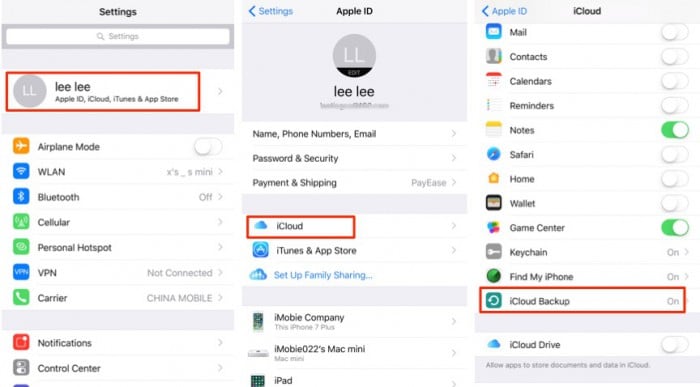
لنظام التشغيل iOS 7 أو إصدار سابق
على جهاز iPhone ، انتقل إلى إعدادات iPhone &؛ مستندات &؛ البيانات ثم قم بتشغيل هذا الإعداد.
سيؤدي ذلك تلقائيًا إلى نسخ جهازك بالكامل احتياطيًا خلال فترة زمنية محددة ، والتي يمكنك تعديلها في الإعدادات. لن تتمكن من إجراء نسخ احتياطي لـ WhatsApp بشكل فردي ؛ سوف تحتاج إلى القيام جهازك بأكمله.
الجزء 4: استخدام iCloud لإجراء نسخ احتياطي لبيانات WhatsApp على iPhone (طريقة WhatsApp)
يستخدم تطبيق WhatsApp نفسه أيضًا iCloud للنسخ الاحتياطي لبيانات WhatsApp على iPhone ، ولكن بطريقة مختلفة عن كيفية عمل Apple للنسخ الاحتياطي لجهاز iPhone باستخدام iCloud. إذا كان لديك محادثات WhatsApp مهمة لإجراء نسخ احتياطي بالطريقة المحددة بواسطة WhatsApp ، فإليك الطريقة:
على جهاز iOS ، انتقل إلى WhatsApp &؛ إعدادات المحادثة &؛ الدردشة الاحتياطية &؛ اعمل نسخة احتياطية الان.
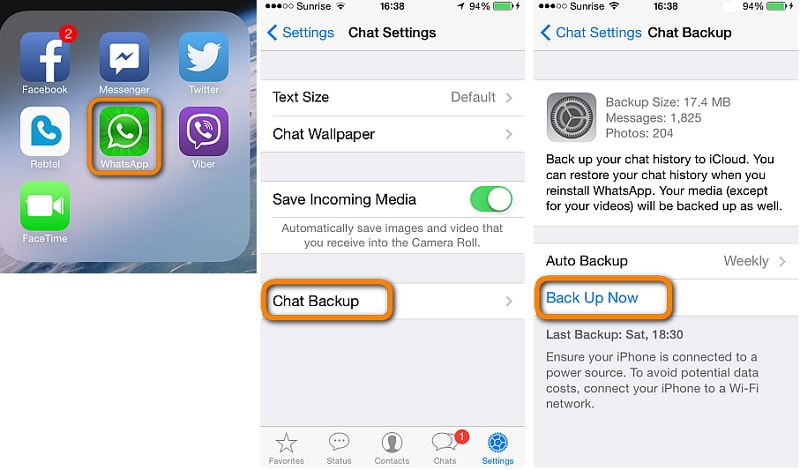
هذا هو كل ما تحتاج إلى القيام به لبدء نسخة احتياطية WhatsApp على iPhone في أي وقت.
الجزء 5: كيفية عرض تفاصيل WhatsApp في iTunes و iCloud Backups
بمجرد عمل نسخة احتياطية من رسائل WhatsApp الخاصة بك في حساب iTunes الخاص بك ، أو حساب iCloud الخاص بك ، عادة ما يكون هذا هو كل ما يمكنك فعله ، لكن لسوء الحظ لا يسمح لك بالمرور عبر نسخة WhatsApp الاحتياطية الخاصة بك ، وإدارة ملفات البيانات يدويًا ، وتحديد محادثات WhatsApp الفردية التي تريد الاحتفاظ بها.
بعد كل شيء ، ربما لا يوجد سوى عدد قليل من رسائل WhatsApp المهمة ، والباقي يمكن أن يذهب ، وهذا يستخدم فقط الذاكرة التي لا تملكها. هذا هو الحال حيث Dr.Fone - Recupero Dati (iOS) يأتي للمساعدة.
هذه أداة قوية تسمح لك بفتح ملفات WhatsApp الاحتياطية الخاصة بك من iCloud و iTunes ، لذلك يمكنك تصفح وحفظ رسائل WhatsApp بشكل مستقل. إليك كيف يعمل ؛
الخطوة رقم 1 - احصل على البرنامج
قم بتنزيل البرنامج لجهاز كمبيوتر يعمل بنظام Mac أو Windows. قم بتثبيته بالطريقة المعتادة ، وبمجرد أن تكون جاهزًا ، افتح البرنامج ، وبذلك تكون في القائمة الرئيسية.
الخطوة رقم 2 - توصيل جهاز iPhone بجهاز الكمبيوتر
قم بتوصيل جهازك وانقر فوق خيار الاسترداد ، متبوعًا بـ "استرداد بيانات iOS".
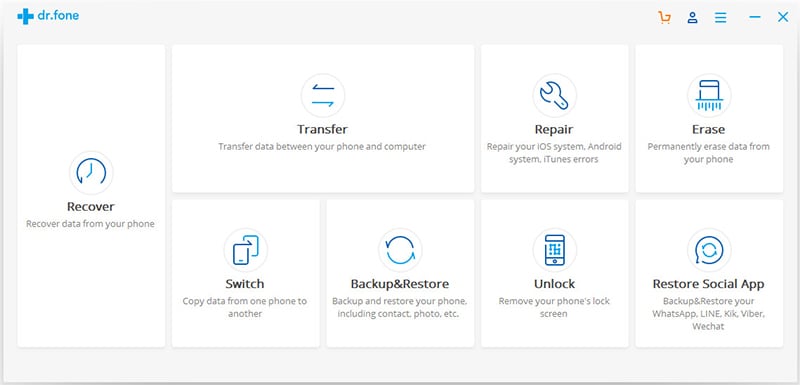
انقر فوق علامة التبويب "الاسترداد من ملف النسخ الاحتياطي iCloud". ستحتاج بعد ذلك إلى تسجيل الدخول إلى حساب Apple ID الخاص بك.
ملاحظة: ما يلي يأخذ استعادة WhatsApp من النسخ الاحتياطي iCloud كمثال. يتم تطبيق نفس الطريقة لاستعادة تطبيق WhatsApp من نسخة iTunes الاحتياطية.

الخطوة رقم 3 - استخراج رسائل WhatsApp من iCloud أو iTunes
من حساب Apple ID الخاص بك ، ستتمكن من تنزيل ملف النسخ الاحتياطي على iOS والذي يحتوي على رسائل WhatsApp الخاصة بك. ما عليك سوى اختيار ملف النسخ الاحتياطي الذي تريد استخراجه منه. يتم تنظيمها حسب التاريخ للبحث السهل.

الخطوة رقم 4 - اختيار بيانات WhatsApp الخاصة بك
في النافذة التالية ، ستتمكن من اختيار أنواع الملفات الموجودة في نسخة احتياطية من iCloud ، مثل WhatsApp و WhatsApp والمرفقات. سيمنعك ذلك من تنزيل الملف بالكامل ، ولكن بدلاً من ذلك فقط بيانات دردشة WhatsApp. ثم انقر فوق "التالي".

ستظهر بعد ذلك جميع ملفات بيانات WhatsApp الخاصة بك منظمة في قائمة بعد أن تم فحصها وستكون حرا في تصفحها واستخراج الملفات المطلوبة.

WhatsApp Content
- 1 About WhatsApp
- WhatsApp Alternative
- WhatsApp Settings
- Change Phone Number
- WhatsApp Display Picture
- Read WhatsApp Group Message
- WhatsApp Ringtone
- WhatsApp Last Seen
- WhatsApp Ticks
- Best WhatsApp Messages
- WhatsApp Status
- WhatsApp Widget
- 2 WhatsApp Backup
- Backup WhatsApp Messages
- WhatsApp Online Backup
- WhatsApp Auto Backup
- WhatsApp Backup Extractor
- Backup WhatsApp Photos/Video
- 3 WhatsApp Message
- Transfer WhatsApp Messages
- Transfer WhatsApp from Android to Anroid
- Send WhatsApp Messages
- Export WhatsApp History on iPhone
- Print WhatsApp Conversation on iPhone
- 4 Whatsapp Recovery
- Android Whatsapp Recovery
- Restore WhatsApp Messages
- Restore WhatsApp Backup
- Restore Deleted WhatsApp Messages
- Recover WhatsApp Pictures
- Free WhatsApp Recovery Software
- Retrieve iPhone WhatsApp Messages
- 6 WhatsApp Tips & Tricks

